Co jsou těžké chyby za sekundu? Jak to opravit — TechCult
Různé / / April 06, 2023
S pokrokem v počítačových systémech se postupně zvětšoval i paměťový prostor a informace v PC. Zpracování těchto informací o paměti je normální součástí těžkých poruch. Tvrdé chyby nejsou problémem kvality nebo značky paměti, ale jsou výjimkou, se kterou se obvykle setkáváme při normálním nebo nepravidelném zpracování. V této příručce se naučíme mnohem více o poruchách paměti za sekundu, o tom, proč dochází k nadměrným poruchám paměti, a o některých metodách, které pomohou problém s chybou paměti vyřešit. Pokud hledáte řešení pro těžké chyby s problémem s volnou pamětí, označte se a projděte si některé z účinných oprav, které vyřeší těžké chyby sledování prostředků systému Windows.

Obsah
- Co jsou těžké chyby za sekundu? Jak to opravit
- Co způsobuje těžké chyby s volnou pamětí?
- Co jsou těžké chyby programu Windows Resource Monitor?
- Jak opravit problém s pevnými chybami paměti za sekundu
Co jsou těžké chyby za sekundu? Jak to opravit
Jak již bylo zmíněno dříve, těžké chyby, dříve známé jako chyby stránek, jsou normální součástí zpracování informací o paměti v počítači. Není to problém, ale spíše těžké chyby se vyskytují, když
operační systém načítá stránky paměti ze souboru stránky (virtuální paměť) a ne z fyzické paměti (RAM). Jak je však přemíra všeho špatné, tak je to i s těžkými chybami. Pokud zaznamenáváte větší počet závažných chyb než obvykle, může to znamenat, že váš počítač potřebuje více fyzické paměti (RAM). Počet těžkých chyb je zcela založen na specifikacích a úlohách vašeho počítače.Co způsobuje těžké chyby s volnou pamětí?
I když jste již obeznámeni s hlavní příčinou těžkých poruch, kterou je nízká RAM v PC, při kontrole systému. Mnoho uživatelů hlásilo, že mají volnou paměť a přitom čelí desítkám těžkých chyb. V tomto případě se nenechte zmást dostupnou nebo volnou pamětí, jak je uvedeno ve Správci úloh vašeho počítače. Většina této paměti není volná a již se spotřebovává, což vede k velkému rozporu.
Kromě problémů s pamětí je pro vás problémem číslo vyšší než obvykle (20 nebo méně, s ohledem na velikost paměti RAM). To může být způsobeno různými příčinami, které jsou uvedeny níže:
- Objevují se těžké chyby za sekundu když je paměť adres konkrétního programu přepněte na hlavní stránkovací soubor než hlavní paměťový slot. To způsobí, že počítač zaznamená zpomalení a zvýšenou aktivitu pevného disku kvůli jeho snaze najít chybějící paměť.
- Během a. se lze také setkat s problémem vysokých tvrdých poruch thrash pevného disku. V tomto případě pevný disk pokračuje v chodu plnou rychlostí, zatímco váš počítač přenáší trhání disku nebo když program přestane reagovat.
- Kromě toho se mohou vyskytnout těžké chyby běží příliš mnoho programů na PC zároveň.
Co jsou těžké chyby programu Windows Resource Monitor?
Monitor zdrojů je důležitým PC nástrojem, který předává informace o zdrojích dat v reálném čase o důležitých systémech běžících na vašem počítači. Tento nástroj je velmi užitečný při sledování stavu vašeho systému a řešení problémů týkajících se jeho výkonu. Přítomnost a alokaci více zdrojů ve vašem systému můžete zkontrolovat pomocí nástroje Resource Monitor. Můžete také zkontrolovat informace o použití hardwaru, včetně paměti, CPU, disku a sítě a softwaru, včetně popisovačů souborů a modulů. V sekci Paměť pravděpodobně zkontrolujete počet závažných chyb/sekund představující procento použité fyzické paměti. Celkově vzato je Resource Monitor úžasně životně důležitý nástroj ve všech verzích Windows.
Jak opravit problém s pevnými chybami paměti za sekundu
Pokud se ve vašem systému setkáváte s velkým počtem závažných chyb (stovky/s), musíte řešit problém a mít na paměti možné příčiny uvedené výše, které to mohou vyvolat situace. Začněme tedy metodami odstraňování problémů, které vám pomohou tuto situaci vyřešit.
Metoda 1: Přidejte více paměti RAM
Jak jsme již probrali, hlavní příčinou vyššího počtu těžkých chyb za sekundu je nízká RAM. Proto, abyste překonali problém tvrdých chyb, potřebujete více paměti RAM. Čím více ho máte, tím méně závažných chyb za sekundu potkáte. Chcete-li tak učinit, můžete začít kontrolou konfigurace systému, abyste zjistili, zda máte v aktuální verzi systému Windows dostatek paměti RAM. Pokud nesplňujete požadavky (64bitová verze vyžaduje dvojnásobnou paměť než 32bitová verze), musíte si dokoupit RAM nebo přidat do počítače další. Můžete se podívat na našeho průvodce Jak zvýšit RAM Windows 7 a 10.
Chcete-li také zvýšit Video RAM (VRAM), můžete se podívat na naši příručku 3 způsoby, jak zvýšit vyhrazenou VRAM ve Windows 10.
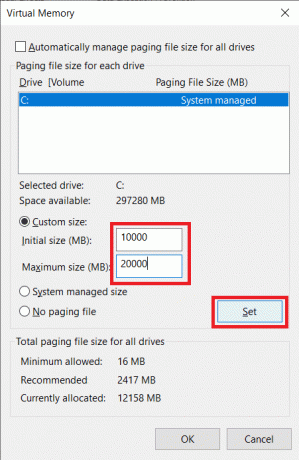
Přečtěte si také:Co je přerušení hodin?
Metoda 2: Znovu povolte Pagefile.sys
V případě, že dochází k vážným poruchám s volnou pamětí, tato metoda vám pomůže problém vyřešit poměrně efektivně. Zahrnuje zakázání a opětovné povolení Pagefile.sys. Váš počítač se systémem Windows je navržen tak, aby používal stránkovací soubor.
- Stránkovací soubor pomáhá efektivněji využívat fyzickou paměť tím, že z paměti RAM odstraňuje upravené stránky, ke kterým se přistupuje jen zřídka.
- Stránkovací soubor je nezbytný pro maximální využití paměti RAM. Můžete v něm provádět změny úpravou jeho velikosti, vyladěním jeho konfigurací a také jej deaktivovat, abyste snížili počet závažných chyb.
Zde je návod, jak nejprve zakázat a poté znovu povolit Pagefile.sys:
Poznámka: Pokud je stránkovací soubor zakázán, některé programy nebudou fungovat správně, protože jsou určeny výhradně k jeho použití.
1. OTEVŘENO Průzkumník souborů stisknutím tlačítka Klávesy Windows + E zároveň.
2. Nyní klikněte pravým tlačítkem na Tento PC a vyberte Vlastnosti z nabídky.
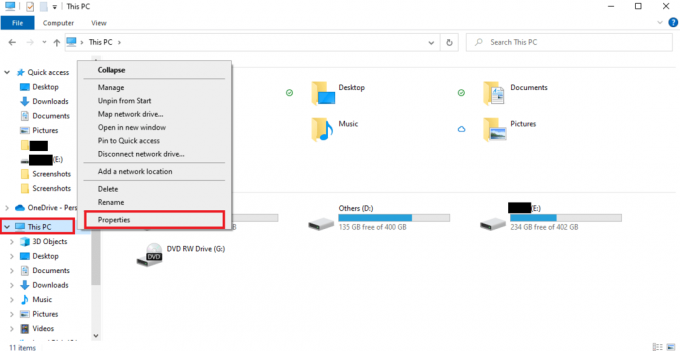
3. Klikněte na Pokročilé systémové nastavení z bočního panelu.

4. V Pokročilý klepněte na Nastavení… pod Výkon.
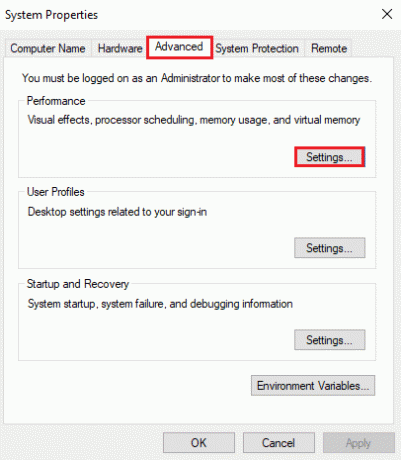
5. Nyní v Pokročilý klepněte na Změna… knoflík.
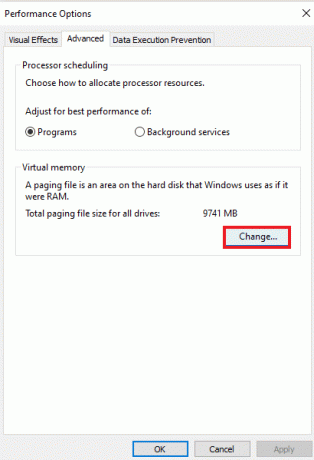
6. Dále zrušte zaškrtnutí políčka pro Automaticky spravujte velikost stránkovacího souboru pro všechny jednotky.
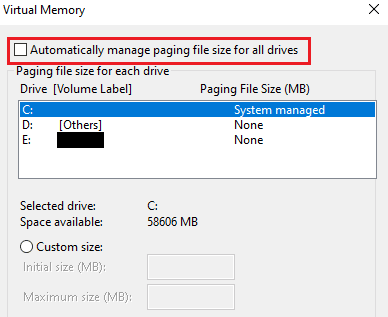
7. Nyní vyberte řídit chcete zakázat Pagefile.sys a vyberte Žádný stránkovací soubor.

8. Poté klikněte na Nastavit > OK pro uložení změn.
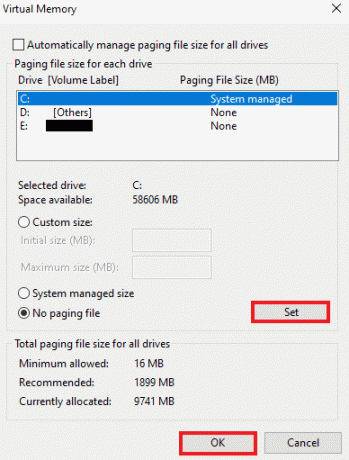
9. jednou hotovo restartujte počítač pro použití provedených změn.
10. Konečně můžete znovu povolit Pagefile.sys pomocí výše uvedených kroků.
Přečtěte si také:Oprava tepelného škrcení notebooku
Metoda 3: Identifikujte Hogger zdrojů a ukončete strom procesu
Pokud se stále potýkáte s pevnými chybami sledování prostředků systému Windows, musíte se pokusit identifikovat program, který zvyšuje počet závažných poruch/s. Tento proces je zodpovědný za zahlcení příliš mnoho paměti na vašem PC, a proto je viníkem. S pomocí Resource Monitor můžete snadno najít hlavní proces zodpovědný za tuto situaci. Postupujte podle níže uvedených kroků, abyste našli zdroj hogger ve vašem systému:
1. lis Klávesy Ctrl + Shift + Esc společně spustit Správce úloh.
2. Přejít na Výkon kartu a klikněte na Otevřete Sledování zdrojů.
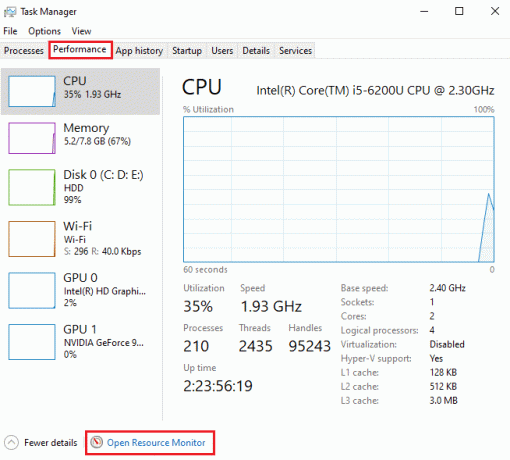
3. V Paměť záložka Monitor zdrojů okno, klikněte na Těžké chyby sloupec.
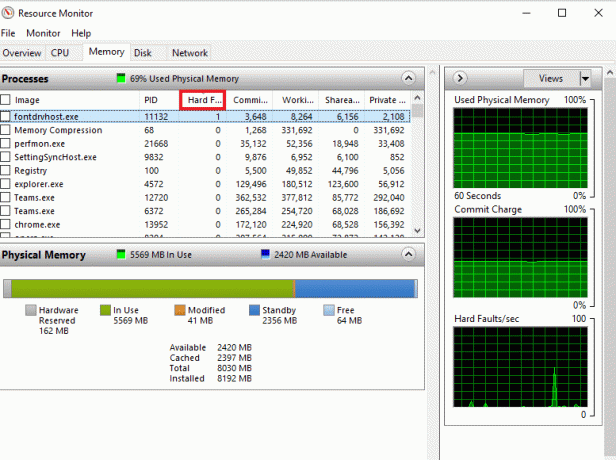
4. Nyní zkontrolujte proces zpomalení počítače a klikněte na něj pravým tlačítkem.
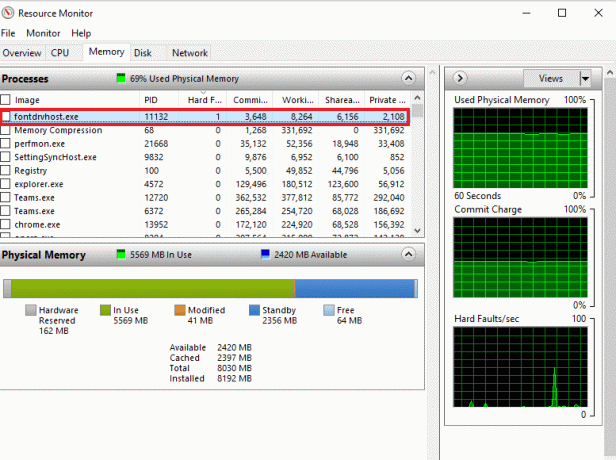
5. Vybrat Ukončit strom procesu z nabídky pro ukončení úlohy.
Poznámka: Pokud program není důležitý, můžete jej odinstalovat.
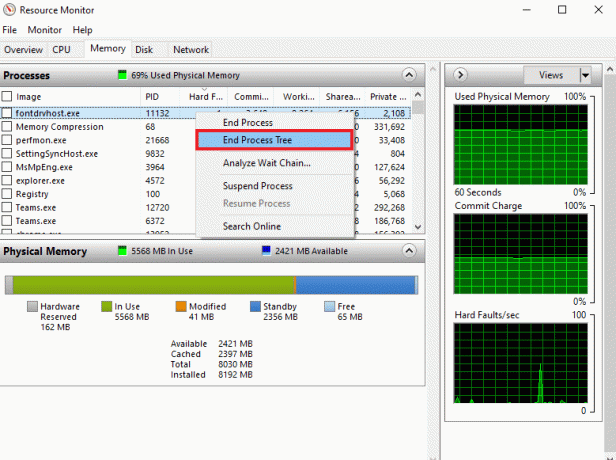
Přečtěte si také:Jak zkontrolovat teplotu procesoru v systému Windows 10
Často kladené otázky (FAQ)
Q1. Kolik těžkých chyb za sekundu je normální?
Ans. V průměru je normálních 20 nebo méně závažných chyb za sekundu, v závislosti na paměti RAM vašeho systému.
Q2. Jsou poruchy paměti běžné?
Ans. Ano. Poruchy paměti jsou běžné a jsou součástí zpracování paměti. Neměly by být vnímány jako chyby. Znamená to, že bloková paměť musela být načtena z virtuální paměti než z RAM.
Q3. Jak mohu sledovat chyby pevných stránek?
Ans. Poruchy pevných stránek můžete sledovat pomocí Konzole sledování výkonu (Perfmon). Představuje kumulativní počet chyb stránky v systému.
Q4. Co vede k mlácení disku?
Ans. Trhání disku je způsobeno používaná virtuální paměť. Zahrnuje rychlou výměnu dat z pevného disku, když program přestane reagovat.
Q5. Jaký je důvod vysokého využití paměti?
Ans. Vysoké využití paměti v systému vyplývá z přeplnění mnoha vnitřních procesů.
Doporučeno:
- Jak získat bezplatný zkušební kupón SHEIN
- Opravit chybu Resource Not Owned Error ve Windows 10
- Oprava chyby Alps SetMouseMonitor ve Windows 10
- Opravit Thermal Trip Error ve Windows 10
Doufáme, že vás náš doktor mohl dobře vést a že jste se toho mohli hodně dozvědět těžké chyby za sekundu a způsoby, jak opravit nadměrné těžké chyby ve vašem systému. Pokud ano, dejte nám vědět, která z metod vám pomohla vyřešit problém s pamětí. Své dotazy nebo návrhy můžete zanechat v sekci komentářů níže.
Elon je technický spisovatel na TechCult. Píše návody už asi 6 let a pokryl mnoho témat. Rád se zabývá tématy souvisejícími s Windows, Androidem a nejnovějšími triky a tipy.



